趣百科小编小新为您带来ppt图片添加金字塔立体效果的操作教程。金字塔立体效果可以让图片看起来更加生动和吸引人,为您的ppt展示增添亮点。本教程将详细介绍如何在ppt中为图片添加金字塔立体效果,让您轻松掌握操作技巧,提升展示效果。立即跟随小编的步骤,让您的ppt图片更具立体感,吸引观众目光!
1、新建一个PPT页面。
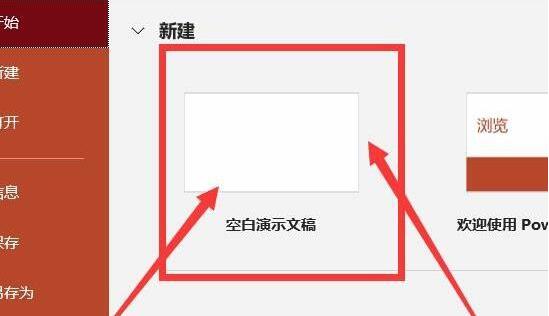
2、插入一个【图形】中的正棱台,按住shift就可以得到正棱台。
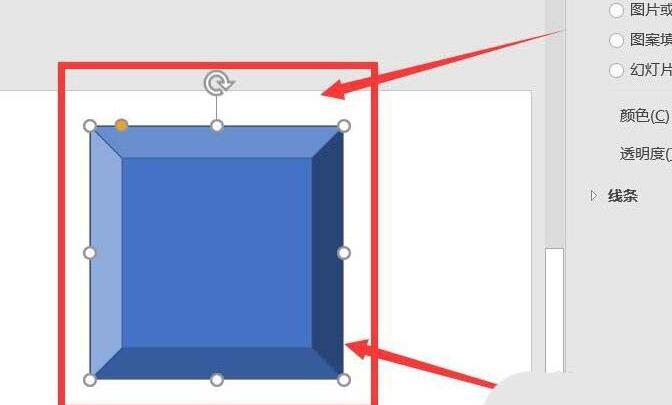
3、设置棱台为无边框。
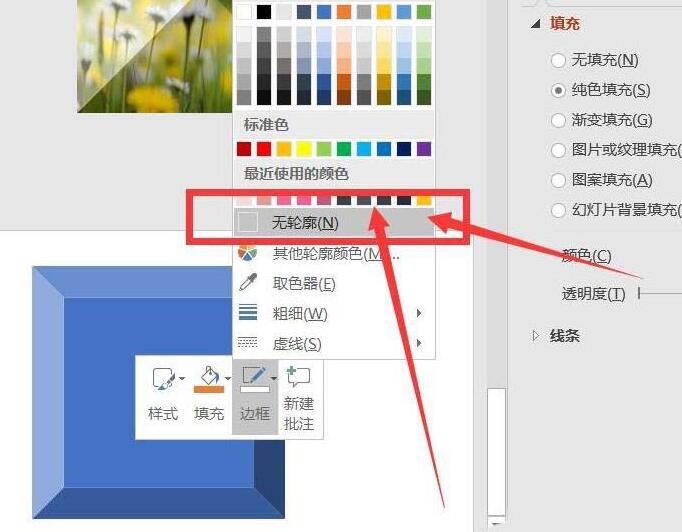
4、把小黄点移动到最右边。
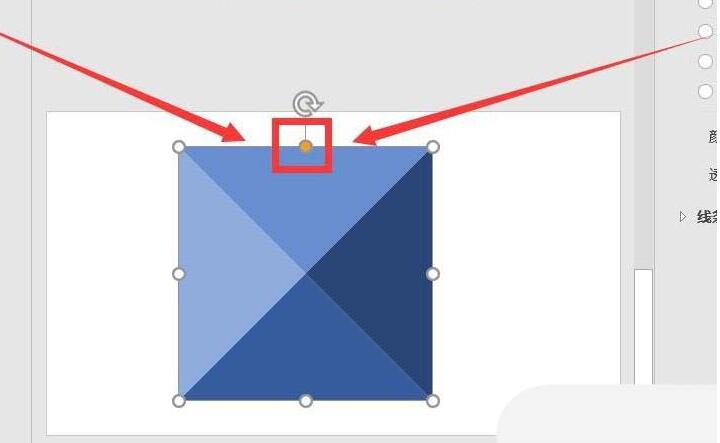
5、插入图形就可以完成金字塔立体图形。
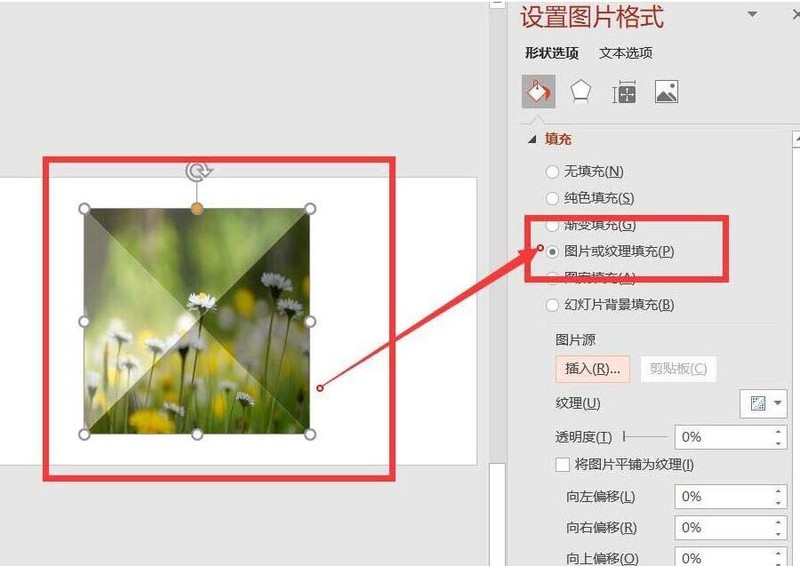
6、下图为插入不同图片的金字塔立体图形。
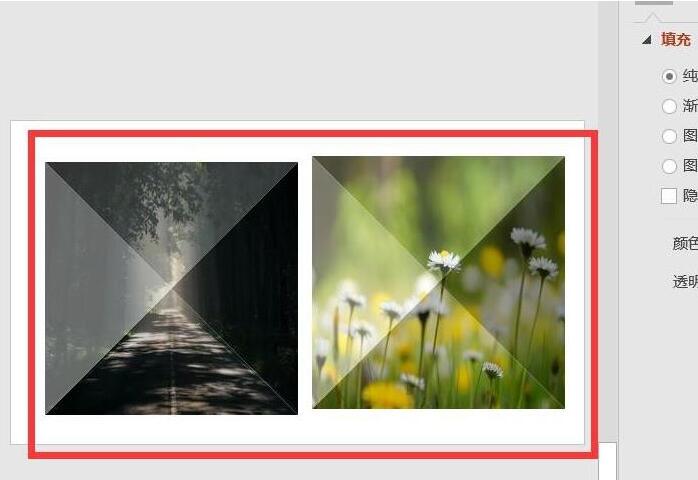
以上就是PPT图片添加金字塔立体效果的操作教程的详细内容,更多请关注小编网其它相关文章!

